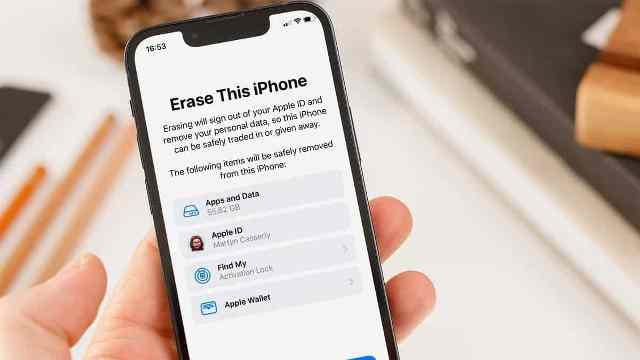Kadjiro – Reset iPhone adalah cara yang terbaik, ketika kamu ingin menjual HP kepada orang lain supaya semua data bisa terhapus dan sistem berjalan seperti perangkat baru lagi. Ini juga bisa saja dilakukan, ketika iPhone kamu sedang hang atau lag.
Ada tiga jenis reset di iPhone, yaitu hard reset, soft reset dan reset tanpa menggunakan iTunes. Pada soft reset, sistem iPhone tidak menghapus data yang ada di perangkat tersebut. Sedangkan, untuk hard reset akan menghapus data secara keseluruhan.
Berbagai aplikasi, foto dan video akan terhapus, ketika memilih cara hard reset. Jangan lupa untuk melakukan backup terlebih dahulu sebelum melakukan reset iPhone.
Cara Hard atau Soft Reset iPhone
Reset iPhone adalah hal yang paling penting, ketika kamu ingin menghapus semua data yang ada di dalam HP atau memuat ulang sistem yang ada di perangkat. Bagi kamu yang masih bingung dengan caranya, ikuti beberapa langkah sebagai berikut :
-
Hard Reset atau Factory Reset
Apabila kamu ingin menjual iPhone kepada orang lain atau membuat pengaturan kembali seperti pertama kali dibeli, maka bisa melakukan hard reset. Hard reset adalah cara untuk reset iPhone secara keseluruhan.
Semua data kamu, seperti foto, video, notes dan aplikasi yang ada akan hilang. Bahkan, untuk pengaturan iPhone juga akan kembali lagi seperti semula pertama kamu membeli perangkat tersebut.
Langkah pertama yang harus kamu lakukan sebelum hard reset adalah backup data di iPhone ke iCloud atau menggunakan Finder untuk kamu yang mempunyai Mac. Jadi di saat membeli smartphone baru, kamu bisa memulihkan semua data dari iCloud dan Finder. Sebagai berikut adalah langkah-langkah melakukan hard reset iPhone :
- Klik pengaturan, lalu memilih opsi menu “umum dan general”. Cari bagian “
reset”. - Pilih reset yang dibutuhkan. Untuk hard reset, kamu bisa memilih “erase all content and settings”. Apabila iPhone kamu menggunakan password, kamu akan diminta untuk mengisinya dan melakukan konfirmasi penghapusan data-data ini.
- Tunggu sampai dengan prosesnya selesai. Setelah itu, kamu akan diminta lagi untuk memasukkan password Apple ID. Hal ini dilakukan supaya akun dan Find My Iphone dihapys di dalam perangkat tersebut.
-
Soft Reset
Soft reset di iPhone mempunyai cara yang berbeda-beda di setiap tipenya. Hal ini terjadi, karena tidak semua iPhone mempunyai home button. Sebagai berikut adalah cara soft reset yang bisa kamu lakukan :
- Tekan dan tahan satu tombol volume dan tombol samping sampai dengan penggeser daya mati ditampilkan.
- Tarik penggeser, lalu tunggu 30 detik atau sampai perangkat mati. Apabila perangkat kamu terhenti atau tidak memberikan respon, maka mulai ulang paksa perangkat.
- Untuk menghidupkannya kembali, tekan dan tahan tombol di bagian samping hingga logo Apple ditampilkan.
-
Menggunakan Find My iPhone
Fitur Find My iPhone di iCloud ini juga bisa dimanfaatkan untuk mencari, mengganti dan mereset perangkat dari jarak jauh. Cara reset ini bisa dilakukan, ketika iPhone kamu hilang dan tidak mau data-data milikmu dilihat oleh orang lain. Berikut adalah cara menggunakan Find My iPhone :
- Pertama, membuka iCloud.com di komputer atau perangkat lain. Lalu, masuk ke dalam akun iCloud (ID Apple) yang sudah kamu miliki.
- Lalu, klik opsi menu “find iPhone” dan “all device”. Pilih salah satu perangkat yang akan dinonaktifkan dan klik opsi menu “erase iPhone”.
Setelah itu, iPhone kamu akan melakukan pengaturan ulang kembali dan semua data yang ada di dalamnya akan hilang. Sangat mudah, bukan?
-
Menggunakan AnyFix
Sebagai salah satu software pemulihan di dalam sistem iOS, AnyFix bisa merest iPhone kamu yang terkunci maupun factory reset, ketika kamu lupa dengan kata sandi layar atau di saat face ID tidak berfungsi. Selain itu, AnyFix juga bisa memperbaiki 200+ masalah di dalam sistem iOS dan lebih dari 130 masalah iTunes.
Di saat kamu mendapatkan masalah lain di saat menggunakan Apple, AnyFix bisa membantu di dalam mengatasi permasalahan tersebut. Sebagai berikut adalah cara menggunakan AnyFix :
- Pertama, download dan install AnyFix di perangkat komputer yang kamu gunakan. Satu hal perlu diingat, bahwa aplikasi ini bisa dibuka lewat PC dan Mac.
- Hubungkan iPhone kamu dengan komputer lalu pilih reset “device”.
- Pilih mode hard reset untuk iPhone atau iPad yang terkunci atau dinonaktifkan. Mode kali ini sangat cocok untuk kamu yang lupa dengan kode. Proses kali ini akan memakan waktu sedikit lebih lama dan akan menghapus semua data dan pengaturan.
- Cukup ikuti semua petunjuk yang ada di layar untuk mengalihkan perangkat ke recovery mode. Lalu, untuk firmware berdasarkan dengan jenis handphone kamu.
- Setelah itu, AnyFix akan melakukan reset iPhone dan tunggu sampai dengan selesai.
-
Menggunakan PhoneRescue
PhoneRescue adalah aplikasi yang memberikan kamu opsi untuk bisa memilih apakah kamu ingin menghapus data atau tidak di saat reset iPhone. Selain itu, aplikasi sederhana kali ini juga bisa digunakan untuk memperbaiki dan mereset iPhone. Sebagai berikut adalah cara menggunakan PhoneRescue:
- Unduh PhoneRescue untuk iOS di perangkat yang kamu gunakan terlebih dahulu. Lalu, hubungkan perangkat kamu dengan komputer dari kabel USB dan klik “iOS repair tools mode”.
- Pilih “repair mode”. Mode kali ini akan menyediakan standard mode dan advanced mode. Pilih saja salah satu yang kamu butuhkan. Dengan standard mode, sistem iOS kamu akan melakukan pembaruan ke versi terbaru dan semua data perangkat akan dihapus secara penuh. Dengan Advanced Mode, data di perangkat kamu tidak akan dihapus.
- Masuk ke “recovery”. Disini, kamu akan melihat cara untuk merubah iPhone kamu menjadi recovery mode. Ikuti semua petunjuk tersebut.
- Setelah masuk di recovery mode, periksa informasi perangkat kamu dan klik “download” untuk download firmware iPhone.
- Apabila download sudah selesai, PhoneRescue akan melakukan reset pada iPhone dan tunggu sampai dengan prosesnya selesai.
Nah, itulah dia penjelasan secara lengkap mengenai cara reset Iphone. Pilih saja salah satu cara reset sesuai dengan kebutuhan kamu. Selamat memilih dan semoga penjelasan diatas bisa membantu.